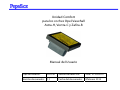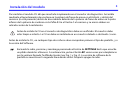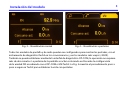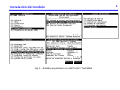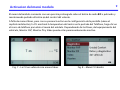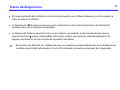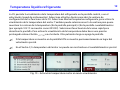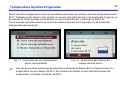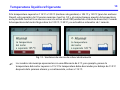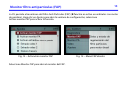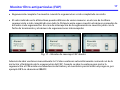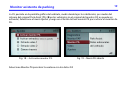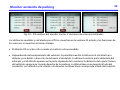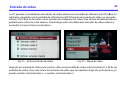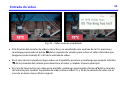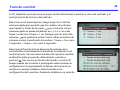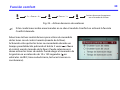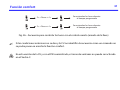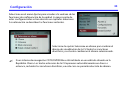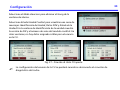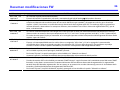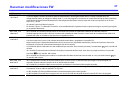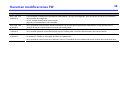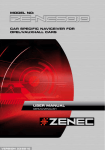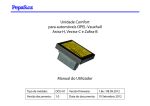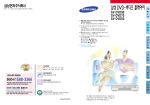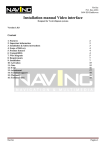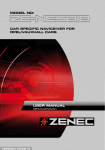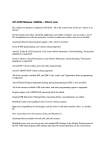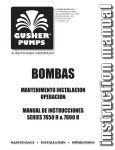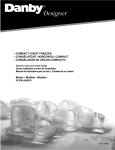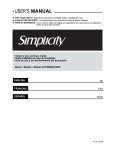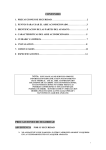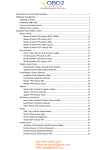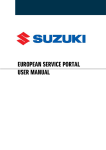Download Unidad Comfort para los coches Opel-Vauxhall Astra-H
Transcript
Unidad Comfort para los coches Opel-Vauxhall Astra-H, Vectra-C y Zafira-B Manual del Usuario Tipo de modulo: OCU-01 Versión modulo FW: 2.8e / 27.09.2013 Versión documento: 1.1 Fecha del documento: 8 febrero 2014 Descripción del modulo 2 La Unidad Comfort (en adelante, CU) está diseñada para los coches Opel Astra-H, Vectra-C, Signum y Zafira-B , desde el año 2005, equipado con pantalla de información (GID) o pantalla de color y de visualización de información (CID), la radio CD30, CD30 MP3, CDC40 Opera , CD50 PHONE, CD70 Navi y DVD90 Navi , Touch & Connect y otras unidades no originales con controles de volumen o de radio en el volante. Una vez instalado, la CU se extiende con ventanas adicionales. La cantidad de información disponible será enviada a la pantalla del coche añadiendo los datos siguientes: témperatura del refrigerante del motor, ventana de datos de diagnóstico, ventana de datos de regeneración del filtro de partículas (FAP) ( solo vehículos de motor diesel), ventana de datos en el Park Assist (PA) ( solo en equipos originales instalados en vehículos con el PA de serie), podrán reproducir una fuente de vídeo Externa (con un convertidor de vídeo opcional) ( solo vehículos equipados con pantalla de informacion a color y del Módulo Convertidor de Video VCU-01). Además, la CU añade una serie de funciones para aumentar El control de su coche. Actualmente en la CU no ha sido certificada la compatibilidad electromagnética con otros circuitos de electrónica de acuerdo con el Reglamento de homologaciones (E9). Por lo tanto, no debe ser instalado , en los vehículos que circulen por la vía pública. Cada usuario instala la CU bajo su propio riesgo y peligro y será responsable de su uso. Instalación del modulo 3 Para instalar el modulo CU ahí que insertarla simplemente en el conector de diagnostico. Accesible mediante el levantamiento de una tapa en la palanca de freno de mano en el Astra-H. y detrás del cenicero (si está presente) detrás de una cubierta delante de la palanca de freno de mano en la parte inferior de la palanca de cambios en la Zafira-B. En el Vectra-C el cenicero y su marco deben ser retirados antes de la instalación. Antes de instalar la CU en el conector de diagnóstico debe ser verificado: El conector debe estar limpio e intacto. La CU no debe ser instalado en un conector dañado o obstruido / sucio. Antes de instalar la CU , en cualquier tipo de coche se deve comprobar primero el tipo de pantalla , y o la versión del Software. Encienda la radio, presione y mantenga presionado el botón de SETTINGS hasta que escuche un pitido desde los altavoces. A continuación, pulse el botón BC varias veces para desplazarse por la ventana llamada TestMode: Heater (ver Fig. 1 y Fig. 2). La versión de software de la pantalla se muestra en la segunda línea desde arriba. Después apague la radio. 4 Instalación del modulo Fig. 1 – Aquí se indica la versión SW: GD83 Fig. 2 - Aquí se indica la versión SW: 8.0.1 La CU no se debe utilizar en los vehículos equipados con una pantalla GID o la versión CID con SW 8.0.x que fabricó Delphi Grundig y con un manos libres original (UHP ). En los vehículos equipados con radio CD30/MP3 sin manos libres original (UHP), en la pantalla se debe Cambiar El modo de visualización (añadir pestañas) antes de instalar la CU. (Véase la Fig. 3 y Fig. 4). En caso de vehículos equipados con radio CD70Navi y DVD90Navi, se recomienda realizar los mismos ajustes para configurar las pestañas de modo de visualización. 5 Instalación del modulo Fig. 3 – Visualización normal Fig. 4 – Visualización a pestañas Todos los modelos de pantalla y de radio pueden ser configurados para mostrar las pestañas, con el instrumento de diagnósticoTech2 en los concesionarios, y en los modelos más viejos (<2009). También se puede establecer mediante la interfaz de diagnóstico OP-COM, la operación no requiere más de dos minutos. La pestaña de la pantalla se activa colocando en Presente la configuración de la unidad DIS accediendo con el OP-COM o GM Tech2. La Fig. 5 muestra el procedimiento paso a paso a seguir en Tech2 para establecer la vista con pestañas. Instalación del modulo Fig. 5 – Establecer pestañas con GM Tech2 / Tech2Win 6 Instalación del modulo 7 Coloque la llave en la contacto, apague la radio, cierre las puertas, espere 30 segundos e inserte la CU en el Conector de diagnóstico. Gire el encendido durante 10 segundos, apague y quite la llave, espere 30 segundos, coloque la llave y gírela asta la posición de encendido. La CU esta ahora de forma automática en ejecución y configuración de acuerdo con el equipo del vehículo. El procedimiento se repite sólo cuando se inserte nuevamente la CU. " La CU no debe ser sometido a esfuerzos mecánicos o vibraciones. El conector de diagnóstico del vehículo no está siempre perfectamente fijo, puede variar debido a la presión incorrecta de su apoyo ó de las tapas de plástico al cerrar. Verifique que la CU no está en contacto con estas partes. Antes de proceder con el uso. " En el -Vectra C / Signum, el cenicero y su marco debe ser retirado antes de la instalación de la CU. El marco se puede volver a instalar después de entrar la CU. Puesto que la posición del conector de diagnóstico varía de un vehículo a otro puede ocurrir que el cenicero no pueda ser reinsertado en su totalidad, en este caso es necesario adaptar el cenicero o sustituir el conector, o renunciar al cenicero. 8 Instalación del modulo " En la Zafira-B se debe reemplazar el conector y el soporte antes de instalar la CU. El kit adaptador OCU-ZB-IK está disponible como una parte separada y se puede utilizar para reposicionar el conector. Los únicos vehículos que no pueden utilizar el kit de instalación OCU-ZB-IK son aquellos con caja de cambios automática. " Antes de retirar la CU del conector de diagnóstico, la llave debe ser retirada del interruptor de encendido, la radio debe estar apagada, las puertas cerradas y debemos esperar al menos 30 segundos. La CU puede ser extraída del vehículo en "caliente", pero esta acción puede generar errores en el software de otras unidades del vehículo. Por lo que esta terminantemente prohibido. Fig. 6 – CU Instalacion en Astra-H 9 Activacion del menú modulo El menú del módulo comienza con una presión prolongada sobre el botón de radio BC o pulsando y manteniendo pulsado el botón del control del volante. A falta de manos libres, pero con su presencia activa en la configuración de la pantalla (véase el capítulo instalación), la CU mostrará la temperatura del motor en la pestaña del Teléfono, haga clic en el icono de teléfono para abrir el menú del módulo. Dependiendo de las llaves, del equipamiento del vehículo, Monitor FAP, Monitor PA y Video puede estar permanentemente inactiva. Fig. 7 – La CU en vehículos sin manos libres Fig. 8 – Menú CU abierto 10 Datos de diagnostico Seleccione el botón de Diagnóstico para abrir los datos de diagnóstico. Fig. 9 – Datos diagnóstico • Con el contacto encendido se verá La Temperatura del motor. Colocada en OFF aparece --• La Capacidad de la batería indica el valor de carga estimado por la medición exacta de la tensión presente en el sistema Los resultados más precisos son cuando la batería a sido cargada al menos una hora y tiene una carga mínima. Con el motor en marcha si la batería se recarga regularmente, el proceso de carga se muestra simbólicamente. En el caso de no cargar se muestra un símbolo de alerta de seguridad Datos de diagnostico 11 • El rango estimado del vehículo se mostrará de acuerdo con el Nivel carburante y sólo cuando su valor es inferior a 100 km • La Presión A/C ( el valor no aparece en los vehículos sin el control electrónico del clima ECC) aparece sólo con el contacto encendido • La Presión del Turbo se muestra sólo con el contacto encendido. La desviación de presión se muestra en kPa ( valores disponibles sólo en los coches con motores sobrealimentados). En algunos motores se ve sólo el valor de la presión del turbo " En el Astra-H y Zafira-B, los códigos de error se muestran permanentemente en el display en el contador parcial del velocímetro. Con la CU instalada se muestran después de 5 segundos. Temperatura liquido refrigerante 12 La CU permite la visualización de la temperatura del refrigerante en la pantalla central, o en el velocímetro (panel de instrumentos). Seleccione el botón Ajustes para abrir la ventana de configuración de las funciones de la CU. Seleccione Mostrar temperatura refrigerante, para activar la visualización de la temperatura del motor. También puede seleccionar en la la ventana para quese muestren los valores de la temperatura (En la pantalla principal) ó (En la pantalla cuentakilómetros (por ejemplo 102 ºC se muestra como 00102C). Seleccione Desactivación de la visua. rápid para desactivar la pantalla .Para activar la visualización de la temperatura debe hacer una presión prolongada sobre el botón ; en el volante. Otra pulsación larga se apaga la pantalla. " Si la temperatura se muestra en la pantalla ECN se muestra permanentemente en lugar del velocímetro parcial. " En el Vectra-C, la temperatura del motor no puede ser mostrada en el cuentakilometros parcial. Fig. 10 – Activación temperatura motor en modo visualización 13 Temperatura liquido refrigerante Seleccione Aviso temperatura motor recomendada para activar la ventana, de aviso temperatura motor 80 ºC. También puede elegir si esta ventana se cerrará automáticamente o manualmente. Haga clic en la ventana de Cerrar mensaje manualmente se cierra manualmente y pulsando el botón de Cerrar mensaje automáticamente se cerrará la ventana después de 5 segundos sin necesidad de intervención del conductor. Fig. 11 – Activación de aviso temperatura motor recomendada " Fig. 12 – Ventana de advertencia de temperatura de motor Una vez que se abre el mensaje de advertencia después de llegar a 80 ºC reaparece sólo si la temperatura cae por debajo de 50 ºC. Esto elimina las alertas en caso de fluctuaciones de temperatura constantes alrededor de 80 ºC. Temperatura liquido refrigerante 14 Si la temperatura supera los 115 ºC a 130 ºC (motores de gasolina) o 105 ºC y 120 ºC (para los motores Diesel), esto permite a la CU enviar mensajes (ver Fig. 13) y, al mismo tiempo muestra la temperatura en la pantalla Central. Una alarma sonora se activa en el CIM (unidad de control de dirección). Cuando la temperatura del motor llega sobre los 120 ºC / 130 ºC y se actualiza a intervalos de 1 minuto. Fig. 13 - Ventanas de alarma de sobrecalentamiento " Los cuadros de mensaje aparecerán con una diferencia de 5 ºC, por ejemplo, parece la temperatura del motor superior a 115 ºC la temperatura debe descender por debajo de 110 ºC después de la primera alarma y a continuación, volver a 115 ºC. 15 Monitor filtro antiparticulas (FAP) La CU permite el monitoreo del Filtro Anti Particulas (FAP) ( función no activa en vehículos con motor de gasolina). Haga clic en Ajustes para abrir la ventana de configuración, seleccione Activar monitor FAP para activar la función. Fig. 14 – Activación monitor FAP Seleccione Monitor FAP para abrir el monitor del FAP. Fig. 15 – Menú FAP abierto Monitor filtro antiparticulas (FAP) 16 Fig. 16 - Ventana Monitor FAP abierta • El parámetro de Saturación del filtro muestra el grado de saturación del FAP • El parámetro Regeneración del filtro muestra el porcentaje de regeneración (limpia) FAP, 1 %indica el inicio del proceso y el 100 % (en algunos casos incluso más allá de los 100 %) indica el término del proceso de regeneración. Simultáneamente se muestra el estado de regeneración ,la diferencia de presión entre la entrada y salida del filtro • La Temperatura del gas de escape se muestra como una secuencia de las lecturas de los sensores y B1S1 B1S2 • Saturación del filtro, Regeneración del filtro y la Temperatura del gas de escape están disponibles sólo con el contacto encendido Monitor filtro antiparticulas (FAP) 17 • Regeneración completa. Se muestra cuando la regeneracion a sido completada con éxito • El valor indicado en la última línea puede utilizarse de varias maneras: en el caso de la última regeneración a sido completada con éxito la Distancia entre regen. muestra el número promedio de km entre cada regeneración. En caso de interrupción de la regeneración se muestra junto con la fecha de terminación y el número de regeneraciones interrumpidas Fig. 17 – Monitor de mensajes FAP abierto Además de abrir ventanas manualmente la CU abre ventanas automáticamente avisando así de la iniciación y finalización de la regeneración del FAP. Cuando se abre la ventana para iniciar la regeneración el CIM emite una advertencia de timbre y el cuenta km parcial indica el progreso, por ejemplo 88 % se denomina 088dFC. Monitor filtro antiparticulas (FAP) 18 " El Contador de regeneraciones abortadas se restablecerá una vez sea completada con éxito. " Los contadores del ciclo de regeneración se restablecerán cuando se extrae la CU del conector de diagnóstico. " Si el ciclo de regeneración se muestra en la cuenta km, ECN se muestra permanentemente en lugar de cuenta km parcial. " El Estado de regeneración del Vectra-C el FAP no puede mostrarse en el cuenta km. " De acuerdo con las funciones de la unidad de control del motor Z30DT, no se muestran datos en la ventana del monitor DPF en términos de regeneración del filtro, regeneración completada, regeneración Interrumpida y la distancia entre regeneraciones. Por otra parte, no se muestran los cuadros de mensaje para avisar al conductor de la iniciación y finalización del proceso de regeneración del filtro DPF. 19 Monitor asistente de parking La CU permite en la pantalla gráfica del vehículo, medir desde lejos los obstáculos, por medio del sistema del original Park Assist (PA) ( en los vehículos sin el original del monitor PA no puede ser activada). Seleccione el menú Ajustes y luego en el botón Activar moniotr PA para activar el monitor de PA. Fig. 18 – Activación monitor PA Seleccione Monitor PA para abrir la ventana con los datos PA Fig. 19 – Menú PA abierto Monitor asistente de parking 20 Fig. 20 – PA ventana del monitor con las 2 versiones de sensores instalados Las distancias medidas y calculadas por el PA se muestran en la ventana. El estado y las funciones de los sensores se muestran al mismo tiempo • El Monitor PA se activa sólo cuando el contacto esta encendido • Dependiendo del equipamiento del vehículo, la pantalla muestra la distancia al obstáculo por delante y por detrás o bien solo la distancia al de detrás. La distancia entre la parte delantera del vehículo y el obstáculo aparece en la parte izquierda de la ventana; la distancia de la parte trasera del vehículo aparece en la parte derecha de la ventana. La última línea corresponde al lado del conductor: en vehículos con volante a la derecha, la última línea corresponde al lado del copiloto Monitor asistente de parking 21 • La distancia de los obstáculos en la parte posterior sólo se muestra metiendo la marcha atras • Las distancias se muestran en cm y en barras en forma de flecha. La distancia mínima medida por PA es de 20 cm, correspondiente a una barra vacía, una flecha se agrega cada 10 cm, ejemplo: 1 Flecha de 30 cm, a 40 cm 2 etc. el número máximo de flechas es 10, correspondiente a una distancia de 120 cm y más • Si el PA señala un fallo o una señal de alarma, de sensor defectuoso se ilumina en medio de la pantalla en la parte inferior • La ventana del Monitor PA se abre automáticamente con el motor encendido y Cuando se activa pulsando el Botón de o al entrar la marcha atrás. Cuando el PA está apagado el monitor de PA se cierra automáticamente 22 Entrada de video La CU permite la visualización de señales de vídeo externas en pantallas de informacion CID.( en los vehículos equipados con la pantalla de información GID la función de monitor de vídeo no se puede activar). Para abrir las funciones de la ventana de configuración, seleccione Activar entrada de video en pantalla para activar la señal externa. Puede elegir entre dos diferentes entradas de vídeo externo y encender la cámara trasera automática. Fig. 21 – Activar entrada de video Fig. 22 – Menu de video Haga clic en el menú de Video para mostrar vídeo en la pantalla de vídeo seleccionando #1 o #2 de las entradas de vídeo. Para seleccionar las entradas de vídeo que se muestran, haga clic en la Ajustes y ya puede cambiar a Entrada video 1, o cambiar a Entrada video 2. 23 Entrada de video Fig. 23 – Video externo visualizado • Si la función del monitor de vídeo esta activa y se visualizada una ventana de la CU, presione y mantenga presionado el botón de los mandos de volante para activar el vídeo del vídeo que tengamos seleccionado #1 o #2 de la entrada de vídeo • En el caso de estar viendose algun video en la pantalla, presione y mantenga presionado el botón de los mandos del volante para desactivar el video y cambiar al menú principal • En caso de tener activo un video en la pantalla, mantenga presionado el boton de los mandos del volante para cambiar la pantalla de video entre el video #1 o #2 de la entrada de video. En el caso de no tener manos libres original Entrada de video 24 • Si el manos libres UHP está presente en el vehículo, el botón tiene que ser presionado y mantenido más tiempo. En caso de no tener UHP, el botón puede presionarse menos tiempo • Si no se ve correctamente la pantalla, presione y mantenga presionado el botón de los mandos del volante para activar el modo de ajuste CBHS (Contraste, Brillo, H color, y Saturacion ajustes) para la entrada de video seleccionada. Si el modo de configuración CBHS esta activo, se mostrará el parámetro actual que está establecido en la esquina inferior derecha (C, B, H, y letra S) el valor numérico estará entre -128 ÷ + 127. Para aumentar el parámetro actual (CBHS )gire el botón hacia arriba; o gire hacia abajo para disminuirlo. Mantenga pulsado el botón para ajustar el parámetro CBHS a su valor predeterminado. Pulse brevemente el botón para ajustar el siguiente parámetro CBHS. Los parámetros se establecen en un ciclo → C → B → H → S → " Para mostrar señales de vídeo externas de una computadora de placa única (en adelante, SBC) Raspberry Pi o desde un sintonizador DVB-T y de la cámara de aparcamiento trasero, al Video Unit Converter VCU-01 hay que añadir una nueva instalación al vehículo. La Video Converter Unidad ( VCU-01 ) puede utilizarse sólo con CID-Info-pantallas a Color (SW versión CE59, CE83, CD59 o CD83). El VCU-01 no puede utilizarse con las pantallas de Delphi Grundigs CID (SW version 8.0.x) de ninguna manera. Entrada de video 25 El VCU-01 Video Converter Unidad y la entrada de vídeo #1 está diseñada principalmente para conectar centros multimedia. El SBC Raspberry Pi con el sistema operativo OpenELEC se puede utilizar como un centro multimedia. La fuente de alimentación personalizada RASP-PSM está disponible para esta SBC. El módulo de alimentación RASP-PSM se controla desde VCU-01 (o CU, respectivamente). • El SBC Raspberry Pi puede activarse haciendo clic en la opción del menú de Video con la entrada de vídeo 1 seleccionada o con la ignición encendida si el giro Apague el RasPi a través de ignición se activa en el menú Ajustes • Si se desactiva Activar entrada de video en pantalla en el menú Ajustes, la SBC Raspberry Pi se apaga inmediatamente. Si se desactiva y posteriormente se activa la entrada de video #1 en la pantalla, el SBC Raspberry Pi OS se reiniciará • La SBC Raspberry Pi se apagará después de 30 segundos después de que la pantalla se apage. Si a su vez se activa Retrasa el apagado de RasPi en el menú Ajustes, la SBC Raspberry Pi se apagará después de que se alcance el retardo especificado. El retraso se puede ajustar entre 5 ÷ 30 min. Al retrasar la Raspberry Pi y estando el coche cerrado solo se podrá dejar por un corto tiempo y tendrá que volver a iniciar el registro multimedia que se está reproduciendo. " El SBC Raspberry Pi girar- y las funciones de apagado sólo están disponibles en VCU-01 y con la instalación de una Raspberry Pi y una fuente de alimentación RASP-PSM personalizada y conectada. Entrada de video 26 La VCU-01 Video Converter Unidad entrada de video #2 está diseñada principalmente para conectarse a una cámara trasera de aparcamiento. • La imagen de la cámara de aparcamiento de visión trasera se activa haciendo clic en el elemento del menú de Video entrada de vídeo #2. La función de la cámara está activa sólo cuando el encendido está activado. En caso de que el encendido se apague, aparece la imagen en negro. • Si el Cámara trasera se activa en el menú de Ajustes, la imagen de la cámara de aparcamiento trasero se cambia automáticamente y se apaga. La cámara de visión trasera se activa automáticamente si el encendido está activado, el motor en marcha, la velocidad del vehículo es inferior a 10 km/h, y la marcha atrás está en marcha. La cámara de visión trasera se desactiva automáticamente cuando el motor está apagado, o el motor se para, o la velocidad del vehículo supera los 30 km/h. La vista de la cámara se desactiva también con un retraso de 8 segundos después de que se devuelva el engranaje de la marcha atrás al estado de reposo. El retraso de desconexión de la cámara permite el funcionamiento ininterrumpido de la cámara cuando se maniobra en un aparcamiento delante y hacia atrás. Entrada de video 27 " La imagen de la cámara de estacionamiento es automática y su conexión y desconexión es funcional sólo en vehículos equipados con un centro eléctrico trasero REC. La cámara de estacionamiento se enciende tomando suministro electrico de las luces de la matrícula o del interruptor CAM-PS. Si la cámara usa el suministro electrico de la matricula sólo funcionará asta una velocidad maxima del vehículo de 40 km/h. " La entrada de video #1 y #2 del Video Converter Módulo VCU-01 se le puede conectar cualquier fuente de vídeo con el sistema de TV NTSC. Función comfort La CU amplía las opciones para un mejor control del volumen, apertura y cierre de ventanas y el control remoto de las luces del vehículo. Seleccione en el menú Ajustes y luego haga clic en Activar volumen rápido,para permitir que los cambios de volumen sean rápidos a través de la rueda en el volante. Activar volumen rápido se puede establecer en 1 ,2 o 3 s con cada toque. La elección 1Toque = 1 sec. Siempre que el control de volumen se gire hacia arriba o hacia. Abajo el sistema de volumen variará convirtiendo la rueda en 1 toque = 2 sec. para 2 segundos, 1 toque = 3 sec. para 3 segundos. Seleccione la función Activar descenso de ventanas para controlar Más cómodamente la bajada de la ventana con el control remoto. Una vez seleccionada esta opción la ventana se abrirá Durante un periodo determinado cuando se presiona Tres veces en el botón del mando a control. El tiempo puede Ser acortado o prolongado seleccionando la configuración Correspondiente. El tiempo del cierre de las ventanas se puede establecer seleccionando en la configuración de la ventana. Pudiendo establecer un valor de 28 29 Función comfort 0 a 9 donde 0 corresponde a 0,5 seg. y 9 corresponde a 5 seg. El cierre de ventanas se puede detener pulsando o ( en vehículos sin REC, el descenso automático de ventanas con control remoto no puede ser activado). 2 s < Pausa < 4 s Pausa < 1 s Activar apertura de ventanas con el mando de la llave Fig. 24 – Secuencia para el cierre de ventanas por control remoto " Si las condiciones arriba mencionadas no se dan. El modulo comfort no activara la función Comfort deseada. Marque la casilla correspondiente Activar cierre de ventanas, para usar mas cómodamente el control remoto. SI la opción esta activada pulse 3 veces en el control remoto a continuación pulse o para usar esta opción. El cierre de ventanas con el control remoto ( en vehículos sin REC no puede ser activado). 30 Función comfort 2 s < Pausa < 4 s Pausa < 1 s Activar descenso de ventanas con el mando de la llave Fig. 25 – Activar descenso de ventanas " Si las condiciones arriba mencionadas no se dan el modulo Comfort no activará la función Comfort deseada. Seleccione Activar control de luces para activar el encendido de las luces con el control remoto(mando de la llave). Activando esta opción las luces se encenderán durante un tiempo preestablecido pulsando el botón 2 veces o en el control remoto (mando de la llave). Puede seleccionar si desea activar las luces de niebla. Puede elegir el momento de la ignición en un intervalo de 10 a 150 segundos ( en vehículos sin REC, trasera electrónica, las luces traseras no son iluminas). 31 Función comfort 2 s < Pausa < 4 s Se encienden las luces durante el tiempo programado 2 s < Pausa < 4 s Se encienden las luces durante el tiempo programado Fig. 26 – Secuencia para controlar las luces con el control remoto (mando de la llave) " Si las condiciones anteriores no se dan y la CU no identifica la secuencia como un comando no se podra poner en marcha la función comfort. En esta versión de la CU y con el FW suministrado, el cierre de ventanas no puede ser activado en el Vectra-C. Función comfort 32 Al marcar el Desactivación calefactor adicional en el menú de Ajustes, se desactiva el inicio automático del sistema de calefacción adicional AHS. El sistema de calefacción adicional se activa según el ajuste en el control electrónico del clima o por control remoto, y tal activación no se ve afectada, incluso cuando la función de calefacción adicional está activa. " En caso de que el descenso de la temperatura del aire exterior este por debajo de 8 ºC y la temperatura del refrigerante del motor este por debajo de 75 ºC, el refrigerante del motor se calentará automáticamente por el sistema de calefacción adicional después de la ignición del motor. Con el encendido y apagado repetido en trayectos cortos durante la temporada de frío, el sistema AHS es a menudo innecesario ya que aumenta las emisiones de humo y puede causar su daño en el tiempo. " Desactivar la función de sistema calefactor auxiliar está disponible en vehículos Vectra-C solamente. 33 Configuración Seleccione en el menú Ajustes para acceder a la ventana de las funciones de configuración de la unidad. La mayor parte de estas configuraciones se han descrito en capítulos anteriores. A continuación se describen las funciones restantes. Seleccione la opción Seleccione un idioma para cambiar el idioma de visualización de la CU todos los caracteres diacríticos y sus textos cambiaran al idioma seleccionado. " Si un sistema de navegación CD70/DVD90Nav está instalado en un vehículo situado en la República Checa. Los textos eslovacos de la CU aparecen automáticamente en checo o eslovaco, incluidos los caracteres diacríticos, en este caso no permite selección de idioma. 34 Configuración Seleccione el Modo silencioso para eliminar el Gong de la ventana de alarma. Seleccione Estado Unidad Comfort para visualizar una serie de mensajes: Identificación de Unidad, Datos ECM y Estado de la Unidad. En la ventana de Identificación de la unidad muestra la versión de FW y el número de serie del modulo comfort. En otras ventanas, no hay datos asignados útiles para el usuario en la CU. Fig. 27 – Finestre di stato CU aperte " La configuración del usuario de la CU se perderá cuando se desconecte el conector de diagnóstico del coche. 35 Apendice El consumo de energía de la CU esta normalmente en 70 mA en modo activo. Cuando se detiene el sistema de comunicaciones en el vehículo (normalmente tarda 30 segundos) y se extrae la llave, la radio se apaga y las puertas se cierran, la CU cambia a modo stand by, con un consumo máximo de 1,5 mA, y minimo 0,7 mA (la CU se alimenta constantemente). Cada módulo que se vende viene con soporte de actualización del firmware para toda la vida. Firmware (en lo sucesivo, FW) se puede modificar por el fabricante o por el módulo de los sólo socios autorizados por el fabricante. Actualizaciones FW son proporcionadas por el fabricante del módulo en la República Checa, sin cargo. El usuario paga por los gastos relacionados con el transporte del módulo. Se realizan actualizaciones de FW proporcionadas por los socios durante un cierto manejo de carga. Además, el usuario tiene que pagar los costes relacionados con el transporte del módulo. A la fecha de este manual del usuario fue puesto en libertad, el FW y la actualización del módulo es proporcionada por el fabricante del módulo en la República Checa, por un socio alemán (correo electrónico de contacto: [email protected]) y por un socio español (correo electrónico de contacto: [email protected]). El módulo está cubierto por una garantía estándar de 2 años. La garantía quedará anulada por daños mecánicos o si el modulo á sido manipulado. Por favor, envíe cualquier pregunta, comentario o sugerencia sobre el contenido de esta guía o de las funciones de la CU a la dirección de e-mail [email protected]. ¡Buen viaje con la Unidad Comfort de Opel! 36 Resumen modificaciones FW FW version Modifications applied MFD-CAN_1.4e 26.05.2012 - Se a incluido soporte para el idioma italiano. El menú del módulo se puede abrir pulsando y manteniendo pulsado el botón MFD-CAN_1.5e 17.06.2012 - Algoritmo de detección de iniciación de la regeneración del filtro DPF se ha corregido. En las versiones anteriores FW, si se cumple una determinada condición (tanto de saturación del filtro mayor que 60% y la temperatura de los gases de escape superior a 590°C), Se muestra un cuadro de mensaje de iniciación de la regeneración DPF. Sin embargo, bajo carga operativa máxima del motor, sobre todo en las autopistas alemanas, esta condición causa falsas alarmas de regeneración DPF y, por lo tanto, se ha eliminado. MFD-CAN_1.6e 22.06.2012 - Los valores límite de temperatura del refrigerante se han ajustado: el motor de sobrecalentamiento de temperatura mensaje alarmas cuadro se muestran ahora para temperaturas de 115 °C and 130 °C (motor gasolina) and 105 °C a 120 °C (motor diesel). EL cuadro de mensaje en Display es incorrecto se ha corregido (aparece cuando la temperatura del refrigerante del motor límite superior supera el umbral). Se a incluido soporte para el idioma español. - del mando a distancia. MFD-CAN_1.7e 25.07.2012 - MFD-CAN_1.8e 08.09.2012 - Pequeñas modificaciones de textos en alemán, inglés, italiano y español. Se ha añadido soporte para el portugués, holandés y francés . En el menú "Ajustes", la opción portuguesa se ha añadido en la "Selección un idioma". Aumenta la presión y unidades de medición de aire acondicionado se han cambiado de kPa por Bar. MFD-CAN_1.9e 07.10.2012 - Se ha añadido soporte para la interoperabilidad CU y CD50 PHONE radio. Función de monitor DPF se ha añadido para motores Z30DT Vectra-C: según funciones de la unidad de control del motor Z30DT limitados, no hay datos se muestran en la ventana del monitor DPF en términos de estado de regeneración, la regeneración terminó intervalo/abortado, regeneración. Por otra parte, no se muestran los cuadros de mensaje para avisar al conductor de la iniciación y finalización del proceso de regeneración del filtro DPF. En el menú "Ajustes", la opción de alemán, español y portugués se han añadido a la opción "Selección un idioma". - El apoyo a la interoperabilidad entre los radios chinos no originales "All-in-One" y CU se ha agregado: la comunicación no-estándar de las radios no originales causaba la visualización GID / CID para dejar de apagar. Este problema se produjo cuando CU estaba usando la pestaña de teléfono para mostrar la temperatura del refrigerante del motor. 37 Resumen modificaciones FW FW version MFD-CAN_2.0e 16.12.2012 Modifications applied - MFD-CAN_2.1e 20.03.2013 - MFD-CAN_2.2e 27.05.2013 - MFD-CAN_2.3e 03.07.2013 - MFD-CAN_2.4e 29.07.2013 - S e ha corregido la función de control sobre el calentamiento del refrigerante del motor: Cuando la temperatura del refrigerante del motor se redujo por debajo de 0 °C , o un valor negativo, se muestra un cuadro de mensaje de alerta que alerta al conductor de que el límite de temperatura del refrigerante del motor se había superado. Este error apareció en la versión MFD-CAN_1.6e FW. Se añade el soporte al idioma hungaro. En el menú "Ajuses", la "Selección un idioma" se ha modificado de la siguiente manera: Opciones húngaro, español y portugués, ya se pueden seleccionar. Se ha añadido una función para desactivar la activación del sistema de calefacción adicional en vehículos Vectra-C. Añadido soporte básico para la VCU-01 Conversor de unidades de video, función: la activación de visualización de vídeo en la pantalla CID video #1 o video #2 entrada ahora se puede visualizar. Se amplia el soporte para la video Unit Converter VCU-01. A la cámara de visión trasera se le añade el encendido automático y apagado en la pantalla CID. Mayor control para la fuente de alimentación de la cámara trasera, encendido automático y desvio de instalacion ahora está conectado a la placa de la fuente de alimentación luz de la matricula. La función de apertura del menú ha sido modificado para permitir abrir el menú pulsando y manteniendo en los mandos de volante. Se a añadido la activación de visualización de vídeo y función de desactivación. Esto ahora se puede controlar en la pantalla pulsando en los mandos del volante. Se ha añadido una función para cambiar la visualización del vídeo de entrada entre el video #1 o #2 .pulsando el boton en los mandos del volante. Se ha modificado la función de estacionamiento de la camara trasera. La desactivación de imagen se ha prolongado a 8 segundos después de que la marcha atrás se alla devuelto al ralentí. Se a ñadido los parámetros CBHS (contraste, brillo, tonalidad una saturación) dela pantalla de video. Añadida la función de encendido y apagado para el módulo de suministro de energía RASP-PSM SBC Raspberry Pi que reflejan el estado de "Activar video en pantalla" en "Ajustes". La SBC Raspberry Pi ahora puede encenderse automáticamente junto conla ignición. La SBC Raspberry Pi puede ahora apagarse con un retraso de 5-30 min después de que la pantalla CID alla sido apagada. 38 Resumen modificaciones FW FW version MFD-CAN_2.5e 22.08.2013 Modifications applied - Error corregido al cambiar de la pantalla de video externa y el mapa de navegación. Esto solía ocurrir al activar la visualización de la ventana de navegación. Se han añadido nuevos textos en Portugués. Soporte para el holandés ha sido removido. MFD-CAN_2.6e 01.09.2013 MFD-CAN_2.7e 12.09.2013 - Se ha añadido posterior control del módulo cámara CAM-PS poder suministro de interruptor de estacionamiento. MFD-CAN_2.8e 27.09.2013 - La detección errónea de motores Vectra-C Z28NEx ha sido corregida. En el Vectra-C Z28NEx se a corregido los datos de superpresión. Se ha añadido la nueva función para vehículos Vectra-C: Encendido de luces mediante el control remoto del mando de la llave. Se ha añadido la nueva función: retorno automático a la ventana de visualización de vídeo externo ( video pantalla activa) después de cerrar la ventana de instrucciones de la navegación. Pequeña modificación para el algoritmo de detección de iniciación de regeneración filtro DPF.